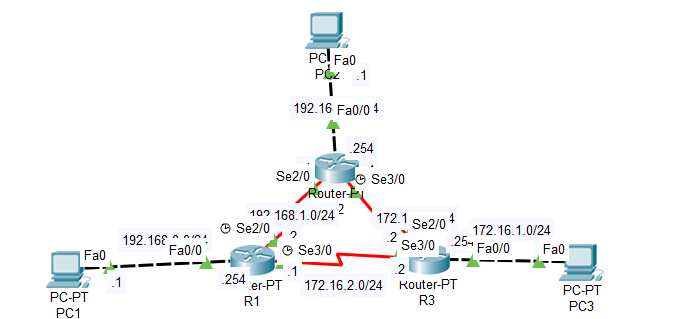
实验配置要求:
1.R1配置为下一跳静态路由。
2.R2配置为直连静态路由。
3.R3配置为默认静态路由。
4.R1到R3设置为浮动路由。
5.测试PC之间的连通性。
1.对PC设备进行基本IP配置
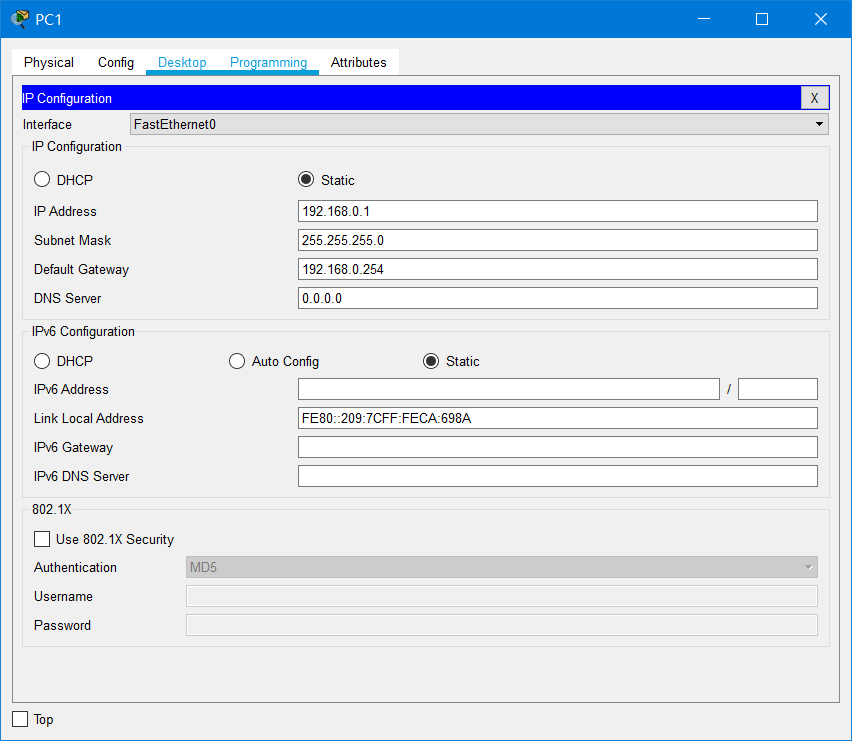
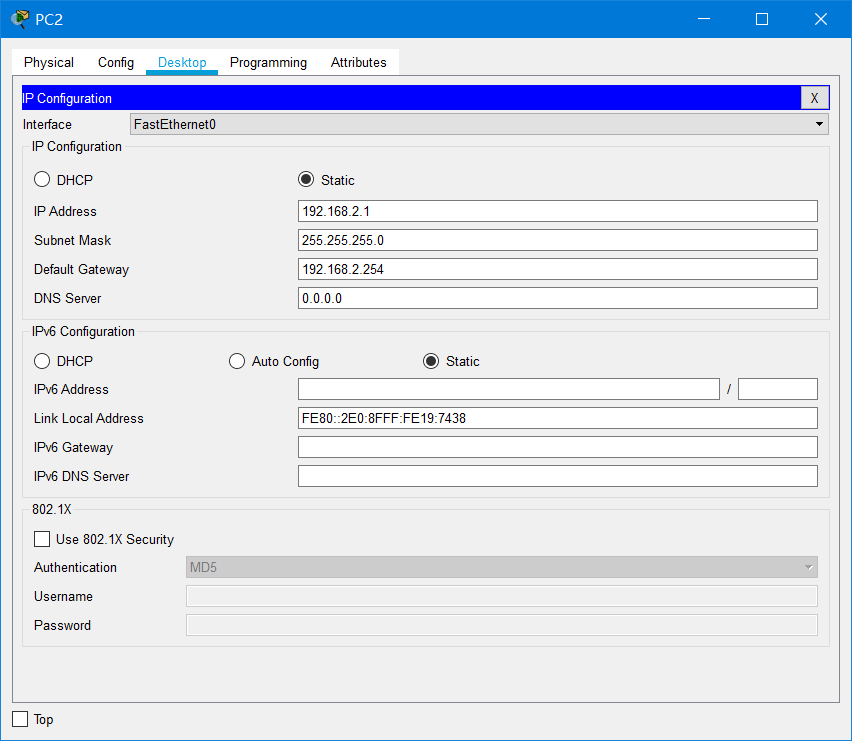
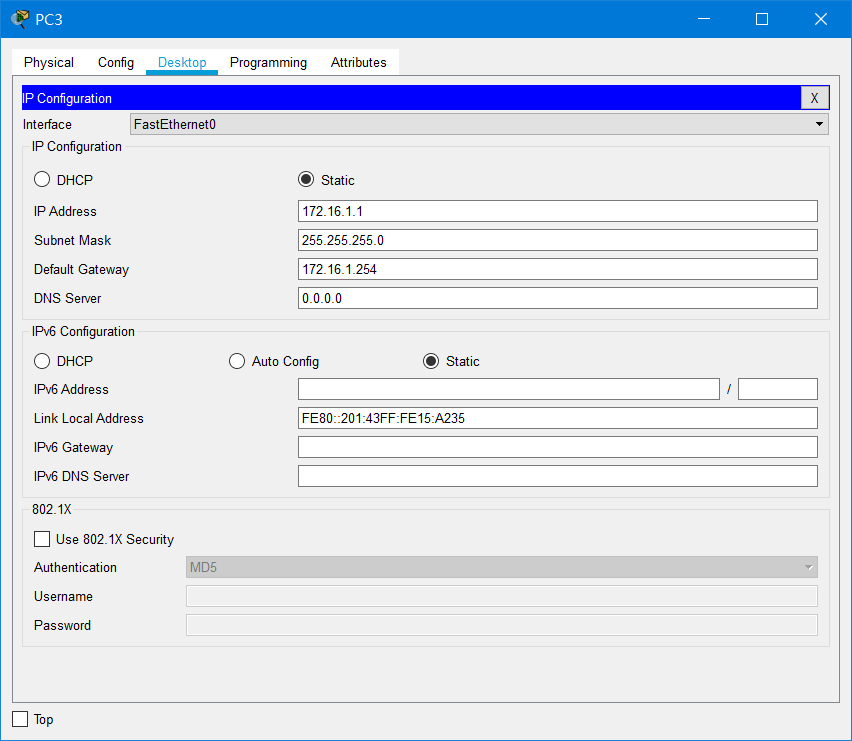
2.对路由器设备进行基本IP配置
R1:
R1#configure terminal
Enter configuration commands, one per line. End with CNTL/Z.
R1(config)#interface f0/0
R1(config-if)#no shutdown
R1(config-if)#ip address 192.168.0.254 255.255.255.0 【给f0/0端口配置IP】
R1(config-if)#exit
R1(config)#interface s2/0
R1(config-if)#no shutdown
R1(config-if)#clock rate 64000 【设置时钟同步】
<p>【路由器之间相连一般用串口,需要在DCE端配一下复时钟频率,DTE端不用。不配不通。】</p>
<p>R1(config-if)#ip address 192.168.1.2 255.255.255.0 【给s0/2端口配置IP】<br>
R2:
R2#configure terminal
Enter configuration commands, one per line. End with CNTL/Z.
R2(config)#interface s2/0
R2(config-if)#no shutdown
R2(config-if)#ip address 192.168.1.1 255.255.255.0 【给s0/2端口配置IP】
R2(config-if)#exit
R2(config)#interface f0/0
R2(config-if)#no shutdown
R2(config-if)#ip address 192.168.2.254 255.255.255.0 【给f0/0端口配置IP】
R2(config-if)#exit
R2(config)#interface s3/0 【给s0/3端口配置IP】
R2(config-if)#clock rate 64000 【设置时钟同步】
R2(config-if)#ip address 172.16.0.1 255.255.255.0
R3:
R3#configure terminal
Enter configuration commands, one per line. End with CNTL/Z.
R3(config)#interface s2/0
R3(config-if)#no shutdown
R3(config-if)#ip address 172.16.0.2 255.255.255.0 【给s0/2端口配置IP】
R3(config-if)#exit
R3(config)#interface f0/0
R3(config-if)#no shutdown
R3(config-if)#ip address 172.16.1.254 255.255.255.0 【给f0/0端口配置IP】
路由器间的IP为什么要这样配置,来大概模拟一下路由器间数据包转发过程:
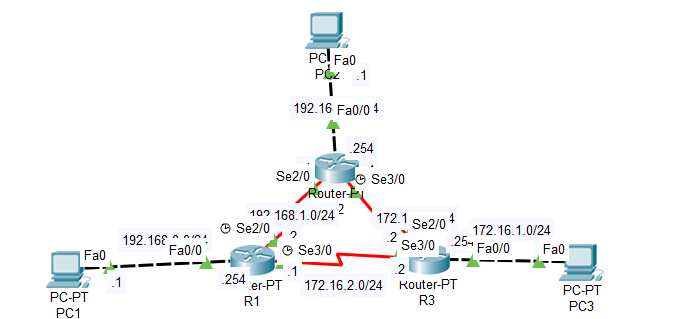
例:PC1向PC2发送数据
PC1[f0][192.168.0.1]------>R1[f0/0][192.168.0.254]---【内部转发】--->R1[s2/0][192.168.1.2]---【传输】--->R2[s2/0][192.168.1.1]---【内部转发】--->R2[f0/0][192.168.2.254]------>PC2[f0][192.168.2.1]
这即是路由器的作用:可以将数据打包起来根据不同的传输途径传输到目的地
数据传输必须在相同的网段,即R1的s2/0需要与R2的s2/0处在同一个网段
3.R2配置为直连静态路由
配置直连静态路由格式:ip router 目的网络地址 子网掩码 送出端口
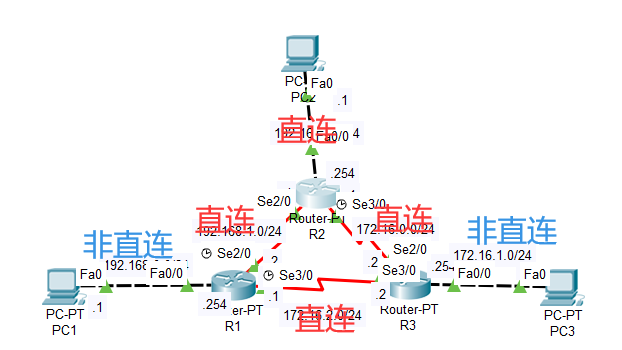
对左边192.168.0和右边172.16.1.这两个网段打通,与其他网段是直连 所以不需要配置
R2#configure terminal
Enter configuration commands, one per line. End with CNTL/Z.
R2(config)#ip route 192.168.0.0 255.255.255.0 s2/0
R2(config)#ip route 172.16.1.0 255.255.255.0 s3/0
查看一下路由表
S开头的是直连静态路由
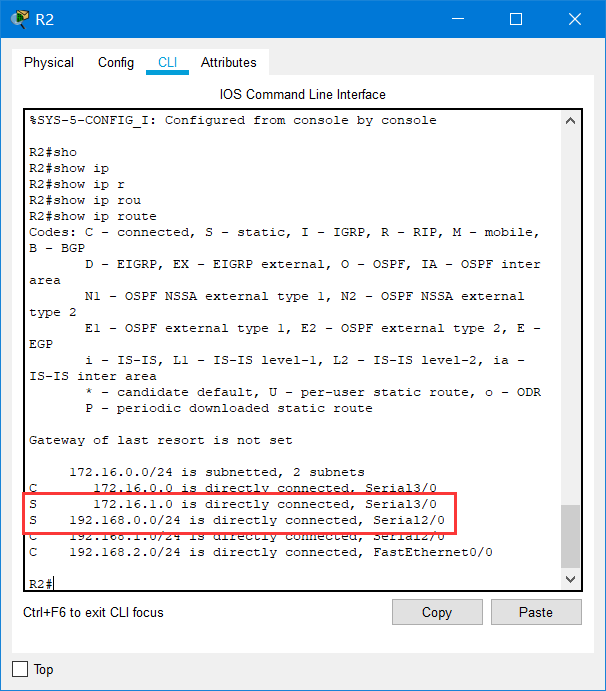
使用直连静态路由配置,如果想要PC1,PC2,PC3之间互相可以ping通,需要分别再对R1,R3进行直连静态路由配置 方法相同,即打通非直连的网段
4.R1配置为下一跳静态路由
下一跳静态路由配置与直连静态路由配置方法相似,不同之处是路由器送出端口IP配置 变成下一跳IP配置
完成R1路由器配置成下一跳静态路由 需要打通这三个网段【非直连网段】
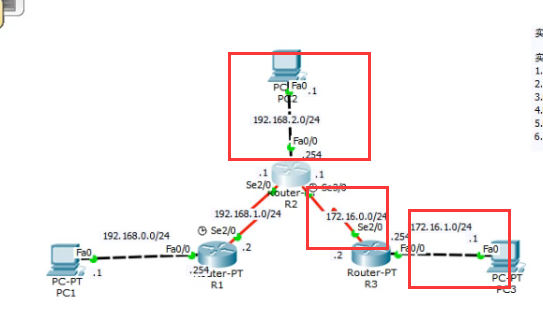
打通192.168.2.0这个网段
ip route 192.168.2.0 255.255.255.0 192.168.1.1
这里的192.168.1.1是R2路由器s2/0端口的IP即【下一跳IP】
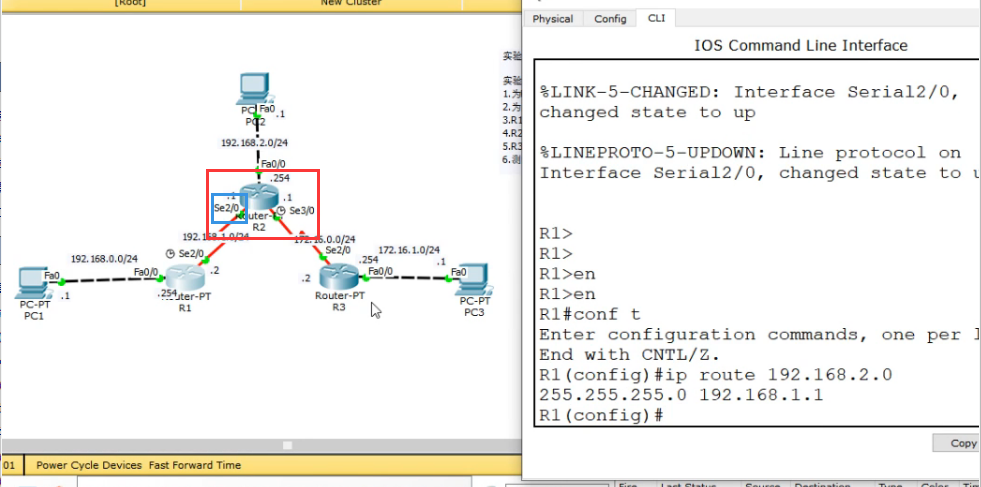
打通172.16.0.0这个网段
ip route 172.16.0.0 255.255.255.0 192.168.1.1
这里的下一跳IP仍是R2路由器s2/0端口的IP,192.168.1.1
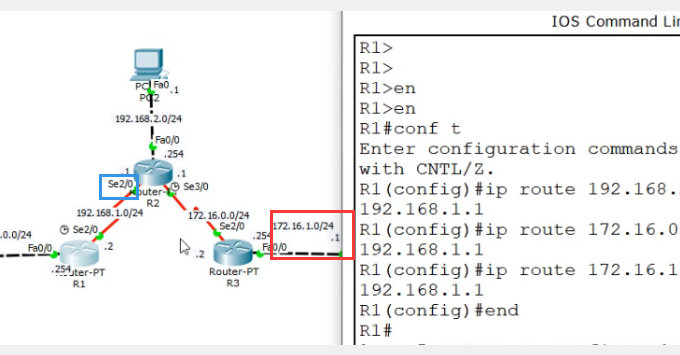
打通172.16.1.0网段
ip route 172.16.1.0 255.255.255.0 192.168.1.1
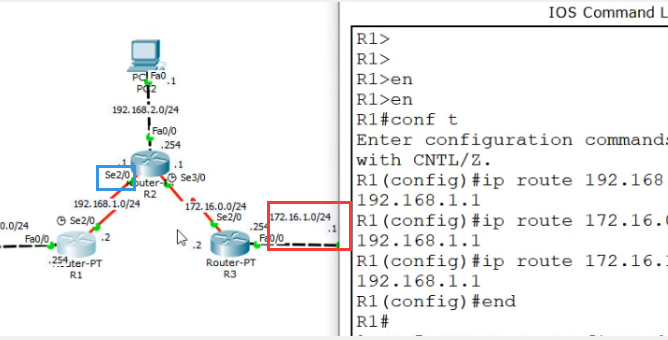
命令汇总:
R1#configure terminal
Enter configuration commands, one per line. End with CNTL/Z.
R1(config)#ip r
R1(config)#ip route 192.168.2.0 255.255.255.0 192.168.1.1
R1(config)#ip route 172.16.0.0 255.255.255.0 192.168.1.1
R1(config)#ip route 172.16.1.0 255.255.255.0 192.168.1.1
此题设置R1一个就OK了
--------------------分割线------------------------------
使用下一跳静态路由配置,如果想要PC1,PC2,PC3之间互相可以ping通,需要分别再对R2,R3进行下一跳静态路由配置 方法相同,即打通非直连的网段
R2:
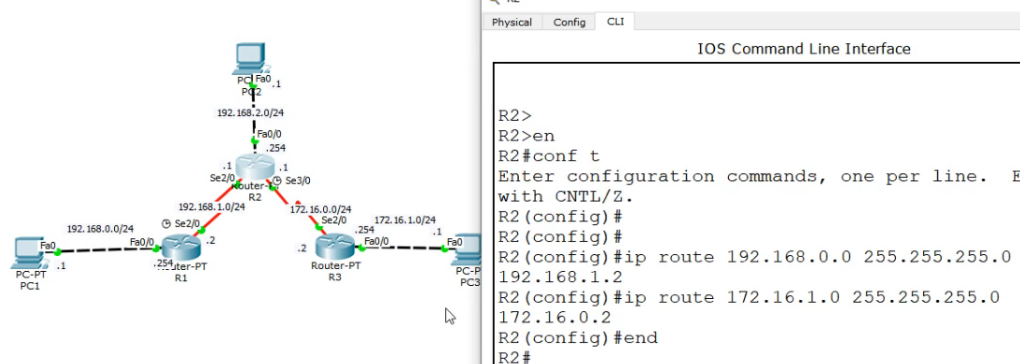
R3:
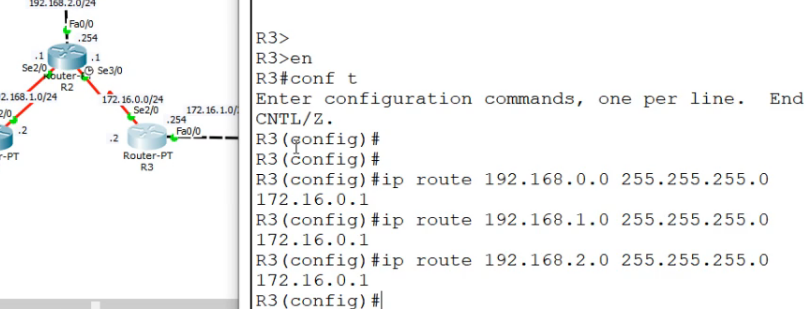
5.R3配置为默认静态路由
配置默认路格式:
ip route 目的网络地址全0 子网掩码全0 下一跳IP地址
此题设置R3一个就OK了
R3#configure terminal
Enter configuration commands, one per line. End with CNTL/Z.
R3(config)#ip route 0.0.0.0 0.0.0.0 172.16.0.1
--------------------分割线------------------------------
使用默认路由配置,如果想要PC1,PC2,PC3之间互相可以ping通,需要分别再对R1,R2进行默认路由配置 方法相同,按照配置格式配置即可
R1:

R2:

注意:配置R2时,左右两边都需要进行设置
6.R1到R3设置为浮动路由
7.R1到R3设置为浮动路由
作用:主线路存在问题后 自动切换到浮动路由上
前提:R1,R3先完成下一跳静态路由配置
R1:
R1(config)#ip route 172.16.1.0 255.255.255.0 172.16.2.2
R1(config)#ip route 172.16.1.0 255.255.255.0 172.16.2.2 5 【最后给一个值大于0即可】
R3:
R3(config)#ip route 192.168.0.0 255.255.255.0 172.16.2.1
R3(config)#ip route 192.168.0.0 255.255.255.0 172.16.2.1 5 【最后给一个值大于0即可】
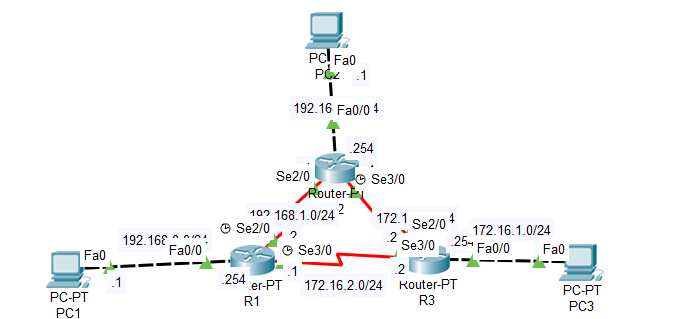
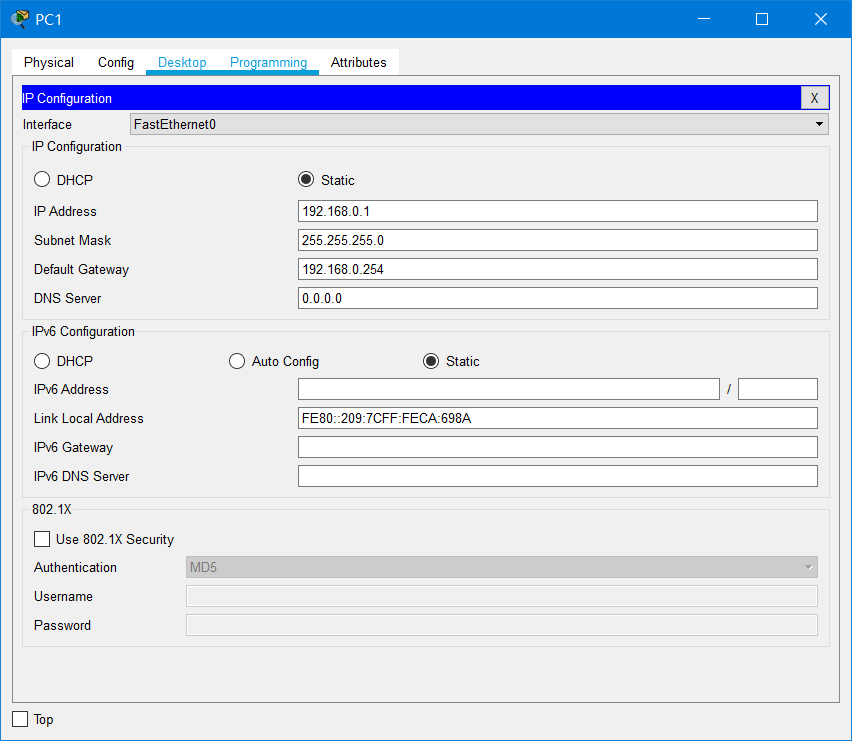
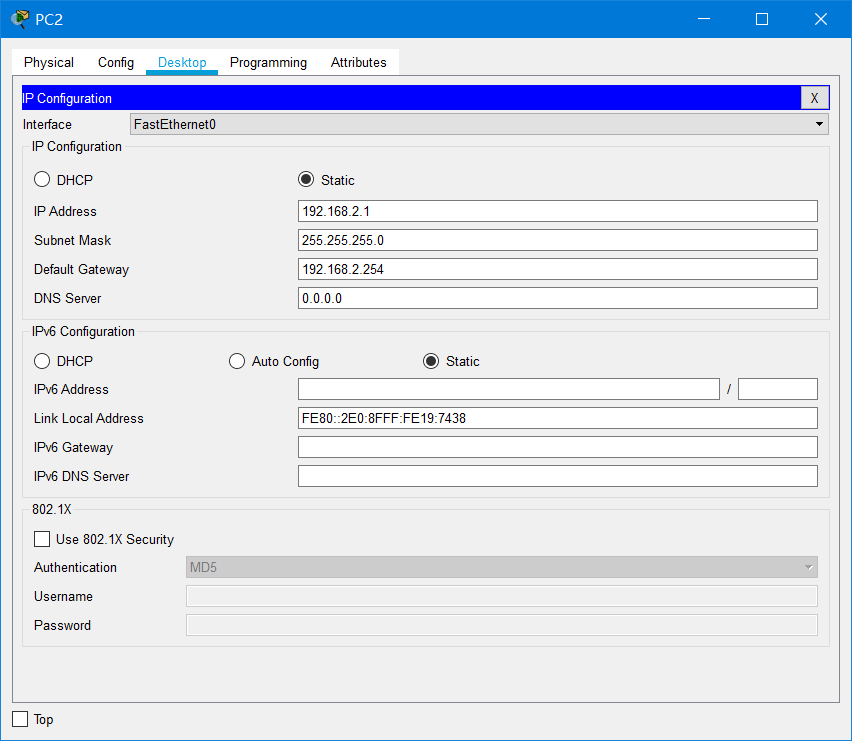
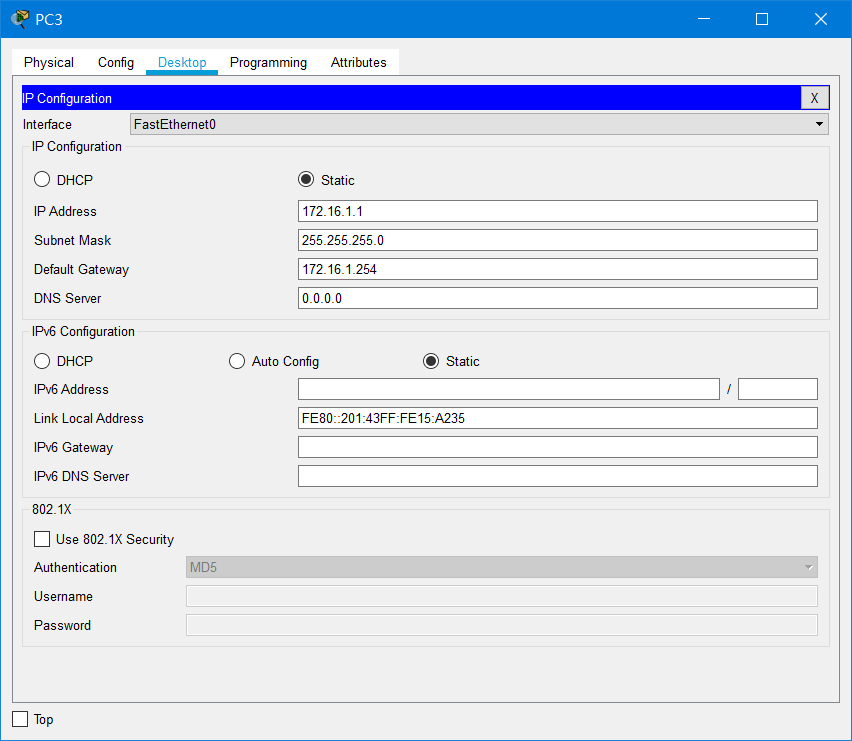
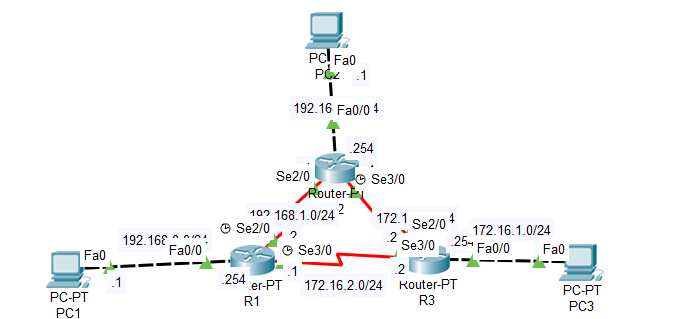
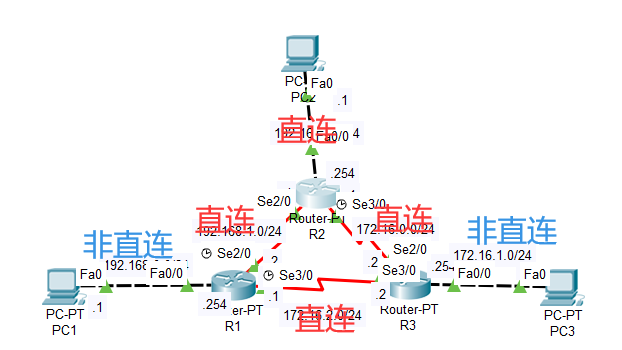
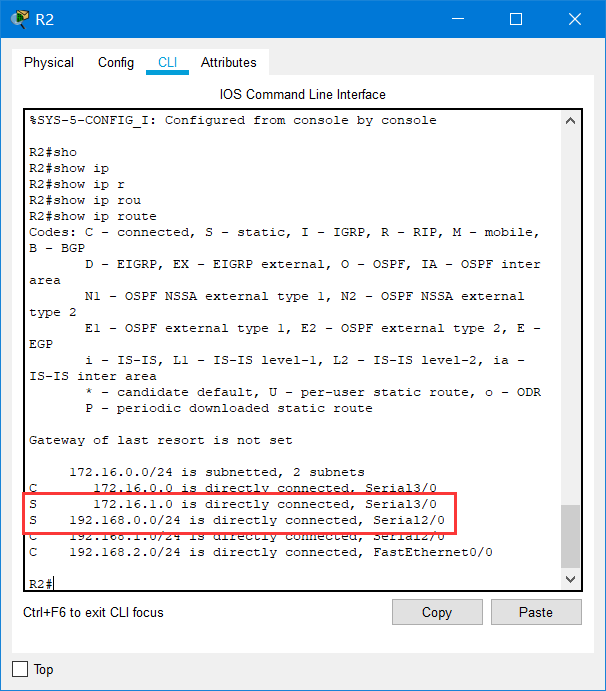
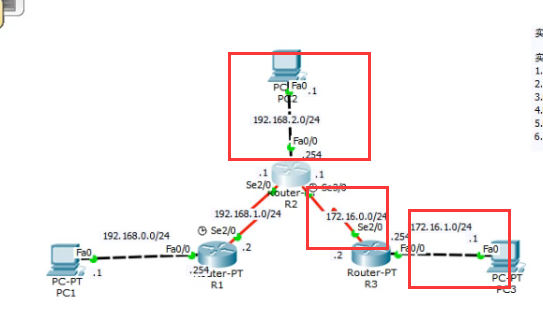
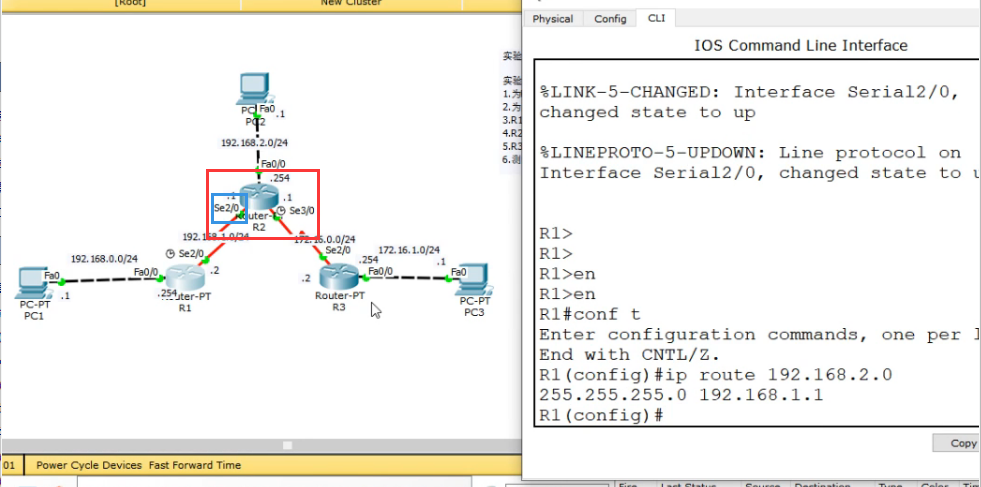
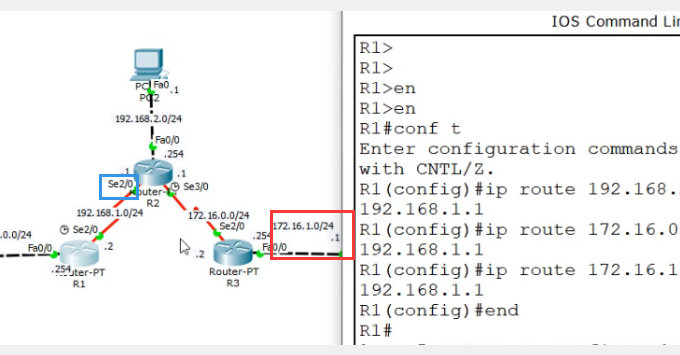
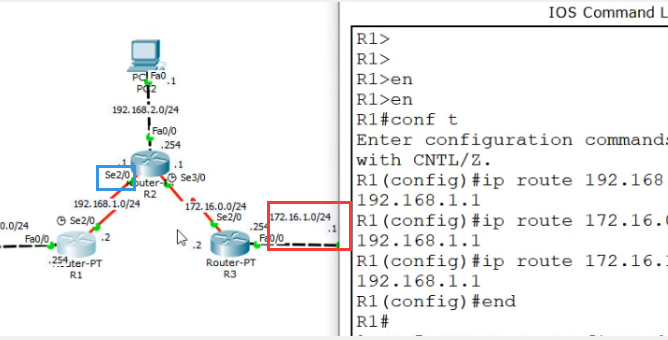
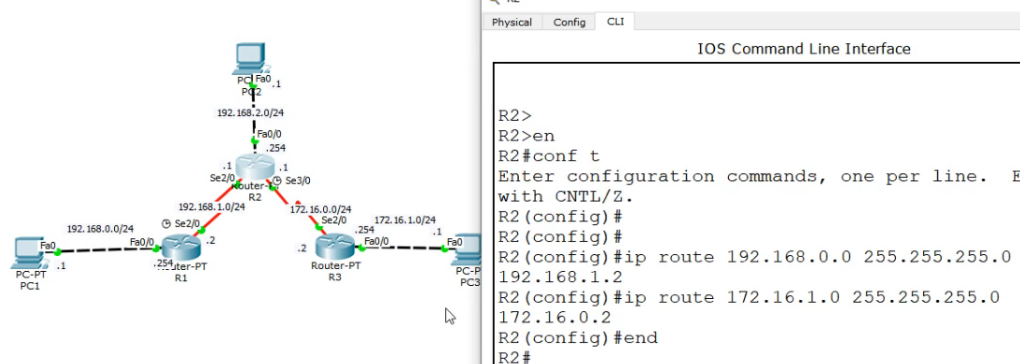
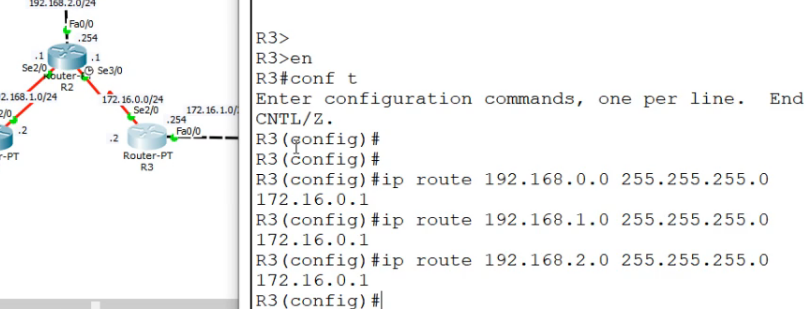




 浙公网安备 33010602011771号
浙公网安备 33010602011771号